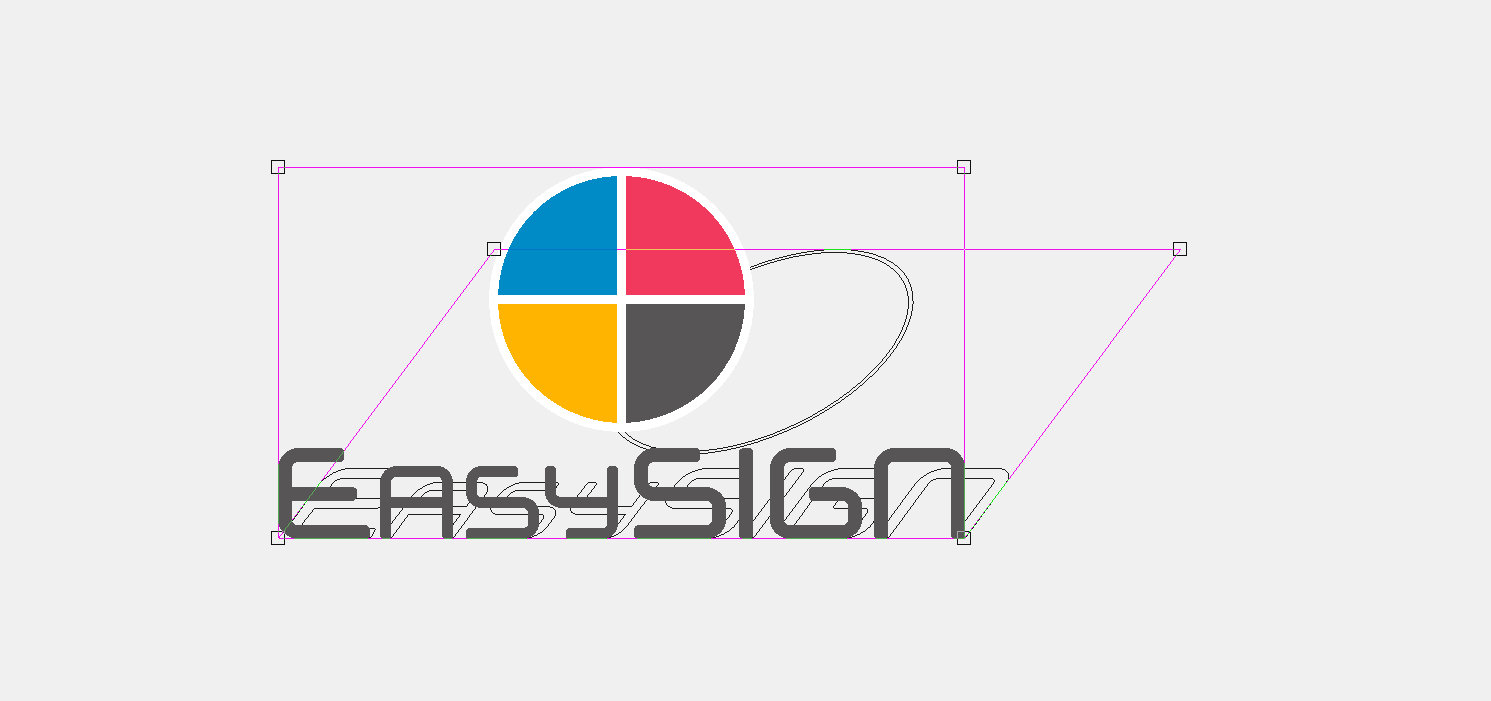EasySIGN tarjoaa suoran editoinnin näytöllä Vedä työkalu. Tämä on tehokas ja monipuolinen ominaisuus suunnittelun eri osien säätämiseen. Vedätyökalu sopii moniin ominaisuuksiin, jotta voit muuttaa suunnitteluasi välittömästi. Työkalu löytyy työkalulaatikosta, tämä työkalupalkki on tavallisesti sijoitettu EasySIGN-ohjelmiston laskentataulukon vasemmalle puolelle.
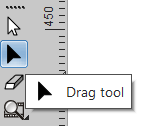
Vetotyökalu on musta nuoli, joka on käytettävissä valintatyökalun olevan valkoisen nuolen alla.
Valintatyökalua käytetään objektien valitsemiseen ja dragtool-työkalua (solmutyökalua) käytetään objektien muokkaamiseen.
Kaikki objektit voidaan muokata näytöllä, joten näet jokaisen muunnelman välittömästi. Näytämme muutamia esimerkkejä tämän työkalun erilaisista muokkausmahdollisuuksista.
Muuta piirustuksia
EasySIGN sisältää laajan valikoiman piirustustyökaluja. Voit piirtää kaikenlaisia kohteita, kuten ympyröitä, suorakulmioita, tähtiä, nuolia jne. suoraan muotoina EasySIGN-sovelluksessa. Säädä näitä objekteja välittömästi näytölläsi vetotyökalulla säilyttäen samalla objektin ominaisuudet. Jos olet esimerkiksi piirtänyt neliön, voit pyöristää kaikki kulmat samanaikaisesti vetotyökalulla. Valitse neliö ja paina vedätyökalua muuttaaksesi neliön kulmia.
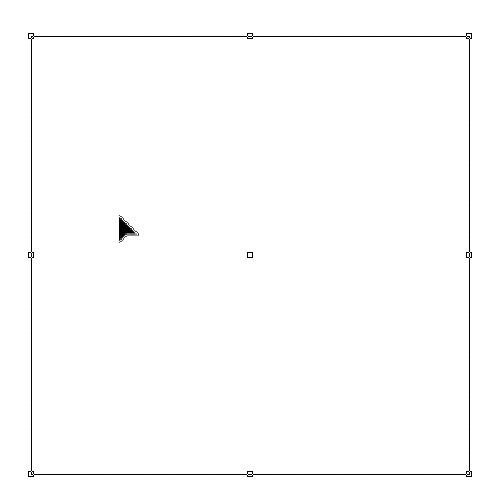
Säädä tehosteita
Joukko tehosteita on saatavilla alla tehosteet EasySIGN-valikkopalkissa. Kun olet lisännyt tehosteen objektiisi, voit muuttaa tehostetta näytöllä vetämällä. Tämä voidaan tehdä sekä vektoritiedoille että bittikartoille, koska tehosteita voidaan käyttää molemmissa EasySIGN:ssä. Valitse kohde tehosteella ja paina vedätyökalua muokataksesi tehostetta näytöllä.

Tekstin tasaus
Tekstien väliä voi säätää vedätyökalulla. Voit jopa tallentaa tämän välin EasySIGN:iin ja säilyttää sen myöhempää käyttöä varten muissa EasySIGN-laskentataulukoissa. Valitse vain teksti ja paina vedätyökalua avataksesi ja säätääksesi tekstin kohdistusta. Lue lisää tekstin tasaamisesta kohdasta kerning-vinkki ja temppu.

Aseta ääriviivat
Ääriviivat voidaan asettaa alla olevasta ääriviivavalinnasta tehosteet vakiovalikkopalkissa.
Näitä ääriviivoja voidaan vaihdella näytöllä vetämällä. Valitse ääriviivat ja paina vedä työkalua muuttaaksesi ääriviivan sijaintia ja kokoa.
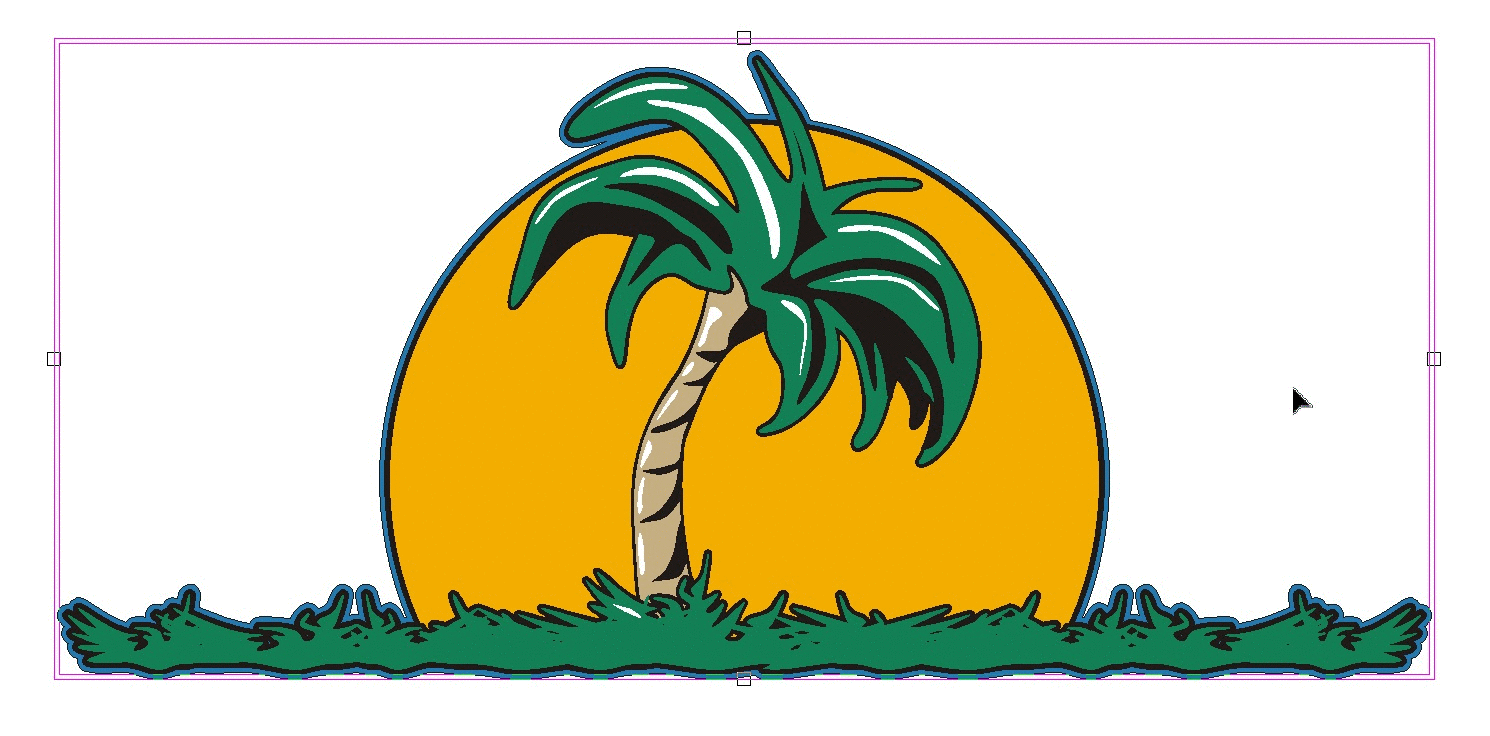
Varjojen sijoittelu
Voit luoda varjon alla olevasta varjovalinnasta tehosteet Vakiovalikkopalkissa. Varjoa voidaan muuttaa näytöllä vedätyökalulla. Valitse vain varjo ja paina vetotyökalua muuttaaksesi varjon sijaintia ja kokoa.
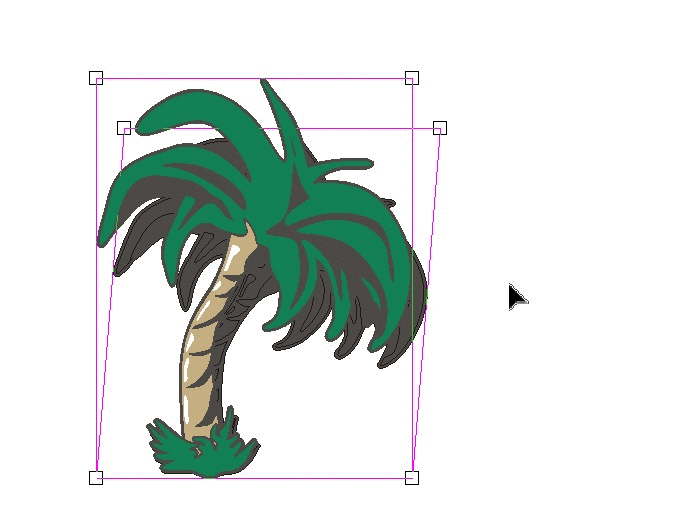
Bittikartan rajaus
Vetotyökalua voidaan käyttää myös bittikartan koon muuttamiseen. Joten jos sinulla on malli, jossa on bittikartta, jonka haluat pienentää, valitse bittikartta ja paina vetämistyökalua muuttaaksesi bittikartan muotoa muuttamatta resoluutiota.
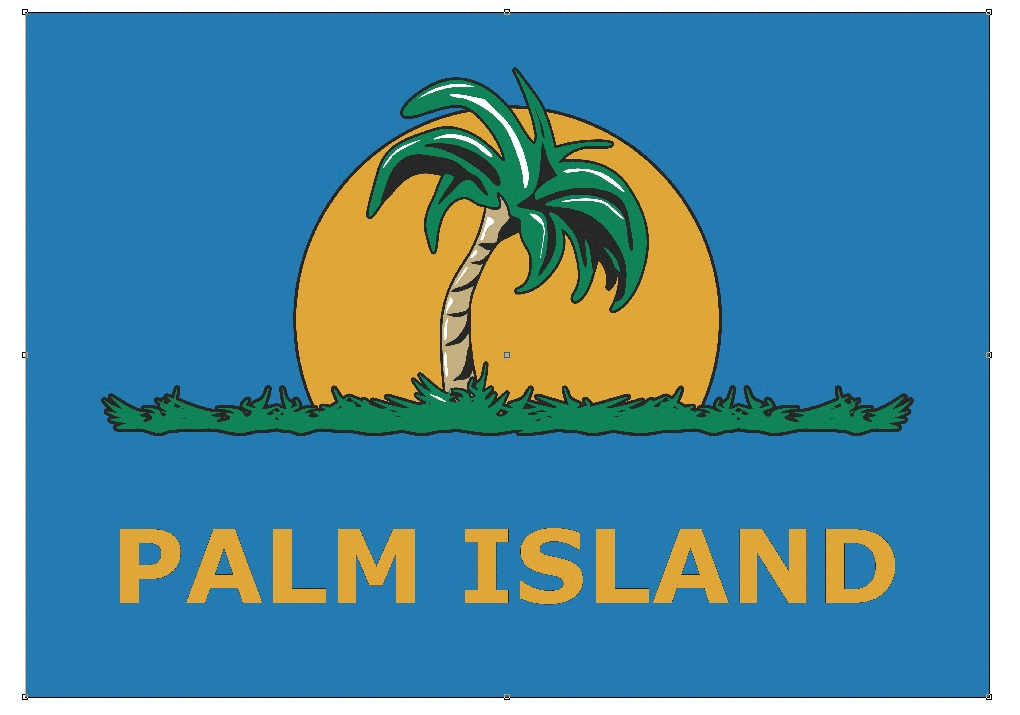
Solmun muokkaus
Kun objekti muunnetaan käyriksi tai kun sinulla on piirustus, jokainen erillinen vektori on olemassa viivoista ja solmuista. Vetotyökalu avaa laajan työkalupalkin näiden erillisten rivien ja solmujen muokkaamista varten.

Kanssa Solmun muokkaustyökalupalkki voit suoraan muokata, lisätä, poistaa, muuntaa, tasata, yhdistää, katkaista solmuja ja viivoja ja paljon muuta.
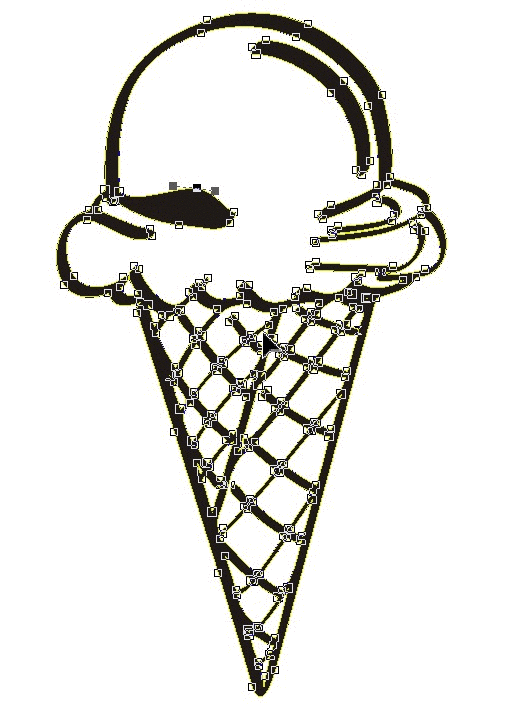
Käytä vetämällä työkalua kuvioiden muuttamiseen tai laskentataulukon osien muuttamiseen. Mahdollisuudet ovat lähes rajattomat.